iTerm2 と Starship で快適なターミナル環境をつくる
もうすぐ PC が変わるので、その前に自分の設定を書き残しておく。
iTerm2 の設定
快適に使うためにいくつか設定する。
ホットキーでどこからでも呼び出せるようにする
iTerm2 > Preferences > General > Window > Native full screen windows をオフにする
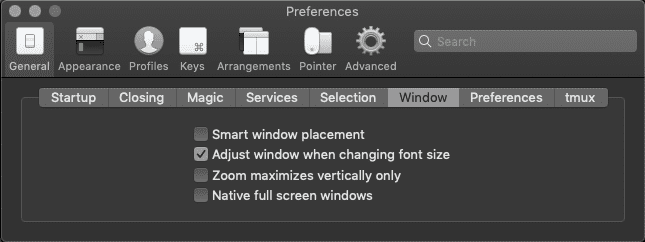
Style, Screen, Space を変更する
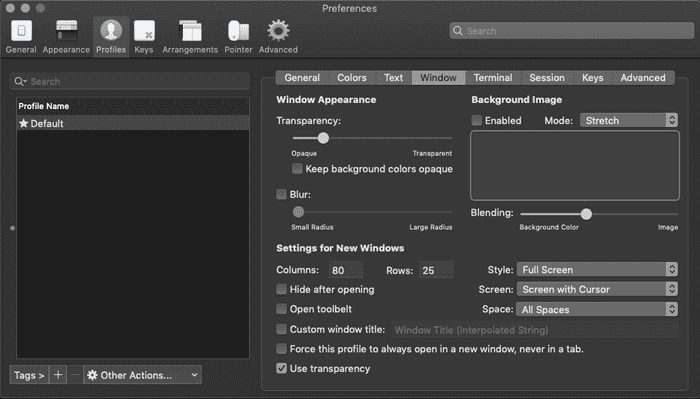
ホットキーを設定する
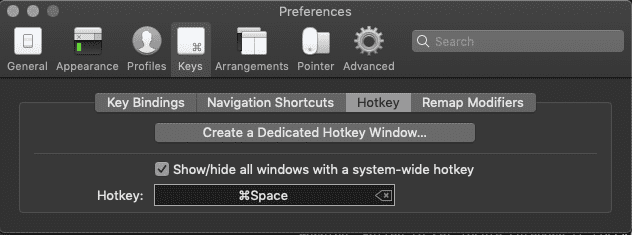
ちょっと透過させる
Transparency をちょうどいいところに動かす。ウィンドウを切り替えなくてもいいように、背景の文字がうっすら確認できるくらいが理想。 ただ、透過させすぎるとターミナルの文字が見えなくなるので注意 (特に白いウィンドウの上にいるとき)。
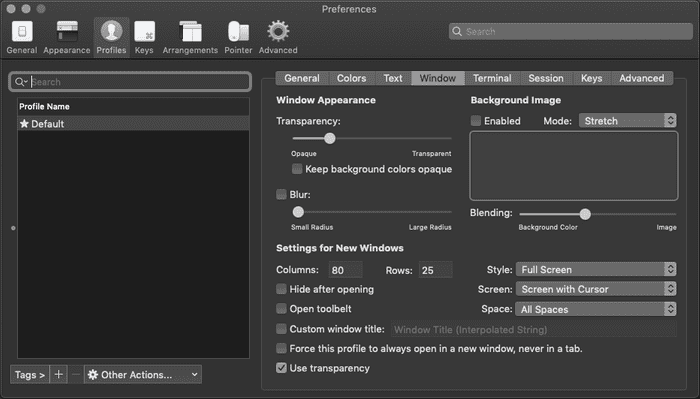
フォントを変える
iTerm2 のフォントを Monaco に変更する。
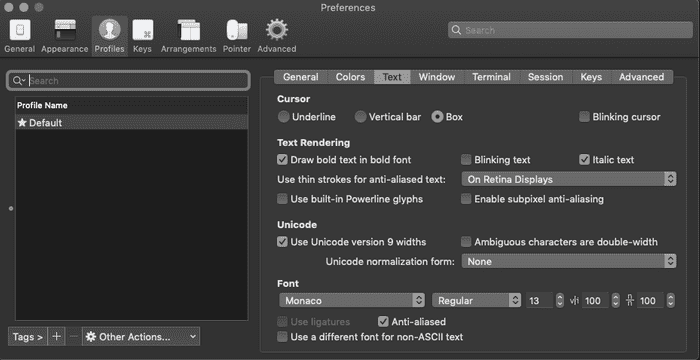
Pane を分割したときにディレクトリを引き継ぐ
Pane を分割したときにいちいちホームディレクトリに戻ってしまうのがめんどくさいので、Pane を分割するときはディレクトリを引き継ぐようにする。
https://qiita.com/one-a/items/2c9d4eb83cfd1da1e4d9
Starship の設定
インストールするだけでいい感じになるので、大きなカスタマイズは必要ない。 カスタマイズするとしても、Git の情報表示をわかりやすくする程度。
.config/starship.toml
add_newline = false
[git_status]
conflicted = "hasConflict "
ahead = "needsPush "
behind = "needsPull "
diverged = "diverged "
untracked = "hasUntracked "
staged = "hasStaged "
stashed = "hasStash "
modified = "hasModified "
renamed = ""
deleted = ""事細かに自分好みのターミナルを作れるのが Starship のいいところなので、 ドキュメントを見て、もっといろいろ試してみる。